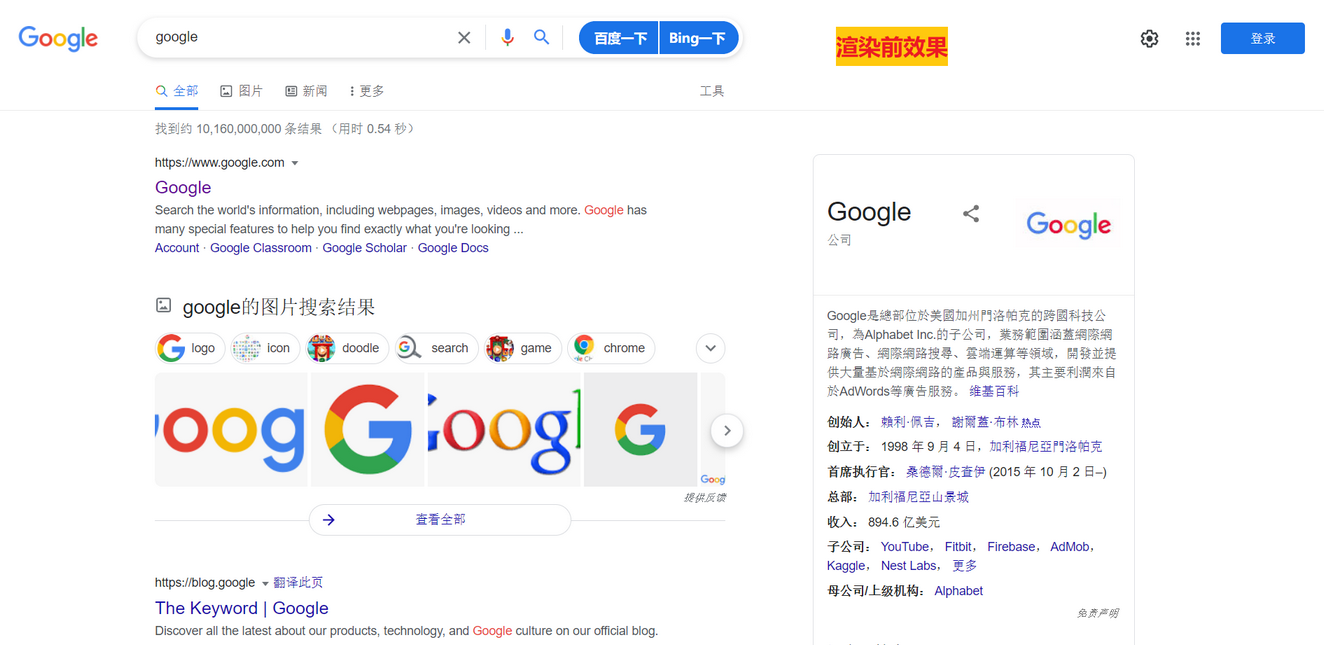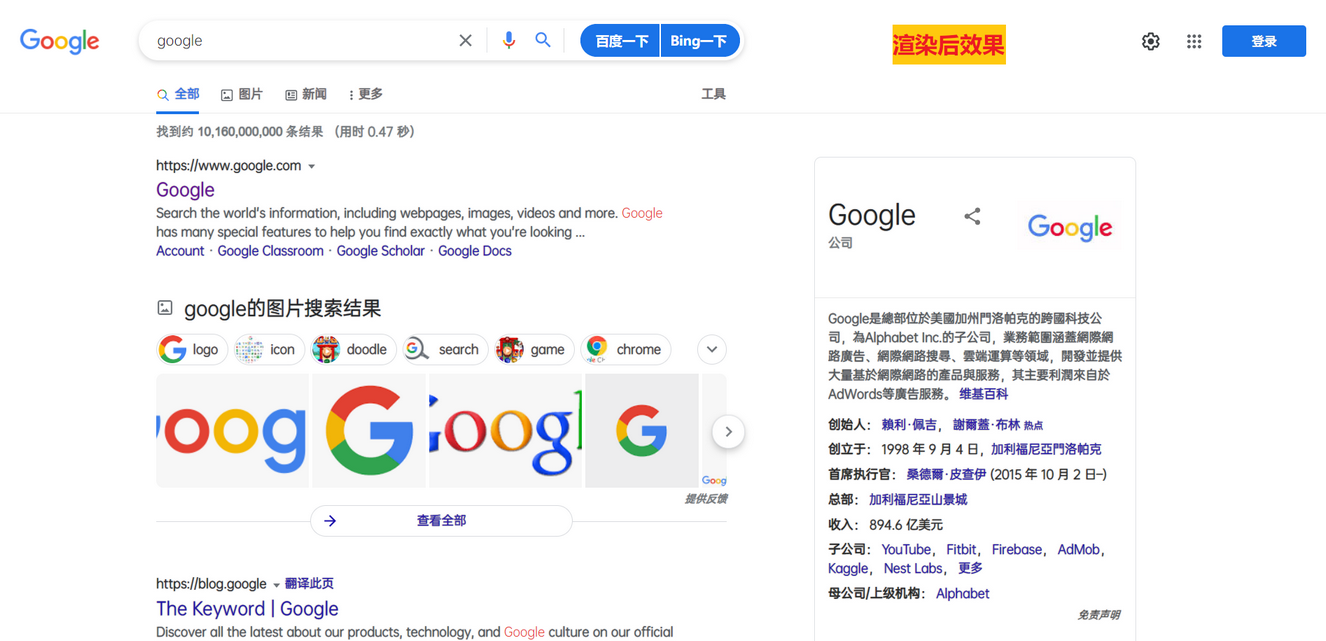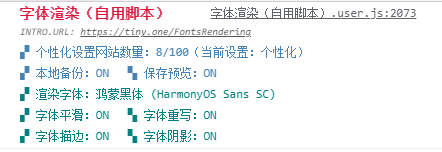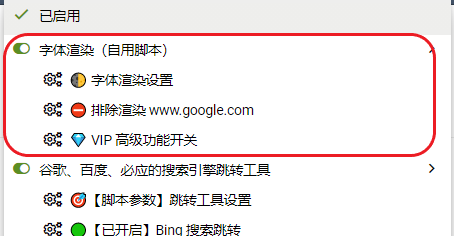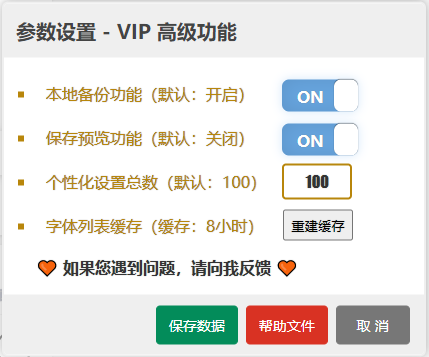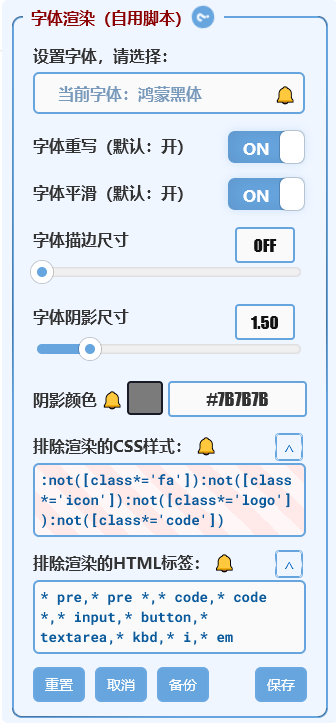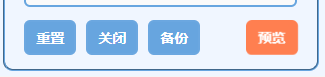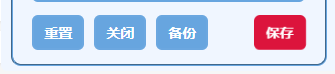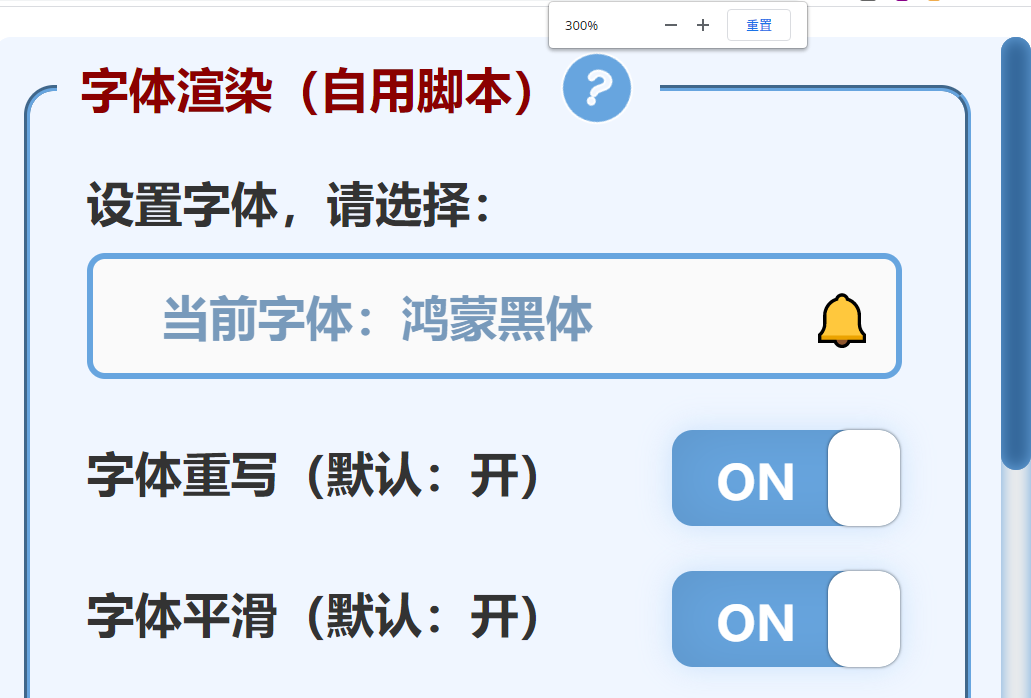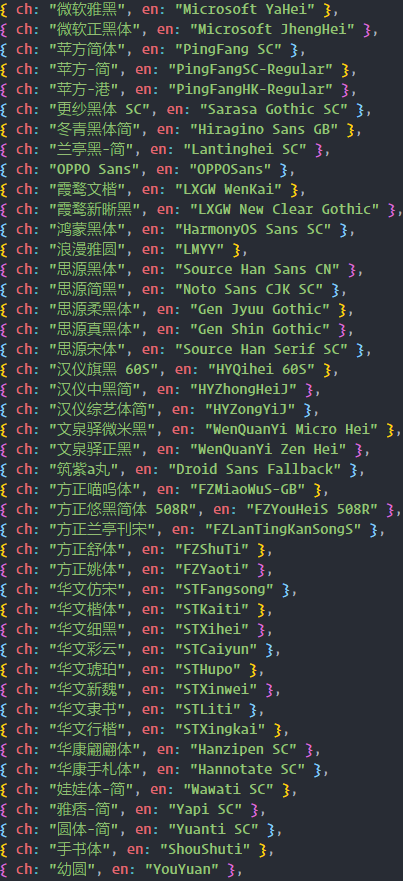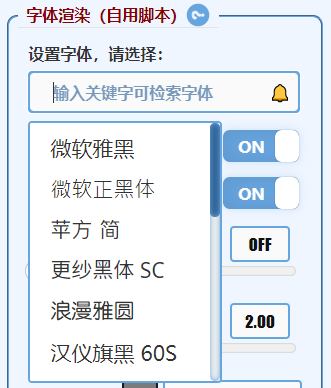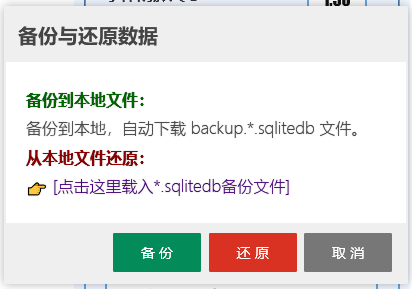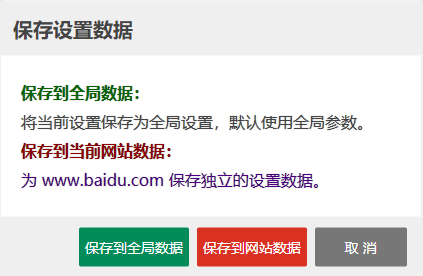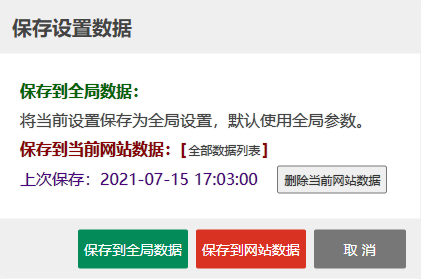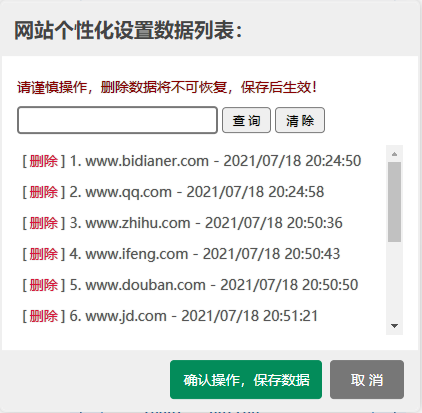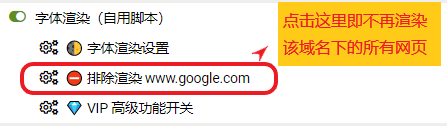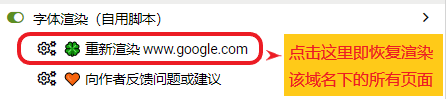Vous devrez installer une extension telle que Tampermonkey, Greasemonkey ou Violentmonkey pour installer ce script.
Vous devrez installer une extension telle que Tampermonkey ou Violentmonkey pour installer ce script.
Vous devrez installer une extension telle que Tampermonkey ou Violentmonkey pour installer ce script.
Vous devrez installer une extension telle que Tampermonkey ou Userscripts pour installer ce script.
Vous devrez installer une extension de gestionnaire de script utilisateur pour installer ce script.
(J'ai déjà un gestionnaire de scripts utilisateur, laissez-moi l'installer !)